Iki Administratorius
Išleidus langą 10 atsirado begalė su juo susijusių problemų. Kai tik „Windows 10“ vartotojui iškyla kokių nors problemų, jam visada siūloma atnaujinti tvarkyklę. Vartotojas be jokių papildomų delsimų bando ją atnaujinti, nežinodamas fakto, ar tai iš tikrųjų sukelia problemą. Tokiais atvejais pagrindinės problemos priežasties nustatymas gali padėti vartotojui tam tikru mastu ją išspręsti. Pagrindinė šio įrašo rašymo priežastis yra padėti vartotojui nustatyti, ar tvarkyklė sukelia problemų „Windows 10“
„Driver Verifier“ įrankis stebi lango branduolio režimą ir grafinę tvarkyklę. Jis įtrauktas į kiekvieną lango versiją nuo 2000 m. Jis naudojamas aptikti ir šalinti daugelį tvarkyklių problemų, kurios, kaip žinoma, sukelia sistemos gedimą, sugadinimą ar bet kokį kitą nenuspėjamą elgesį.
Su vairuotojo tikrintojas vartotojas gali patikrinti ir nustatyti, ar tvarkyklė kelia problemų „Windows 10“ sistemoje.
PASTABA: Vartotojas turėtų sukurti visų svarbių duomenų ir failų atsarginę kopiją. Jis turėtų paleisti tvarkyklės tikrintuvą tik bandomame kompiuteryje arba kompiuteryje, kurį bando ir derina.
Atlikite šiuos veiksmus:
Kaip nustatyti, ar tvarkyklė kelia problemų „Windows 10“
1 VEIKSMAS: Spustelėkite pradžios mygtuką ir paieškos skydelyje įveskite „verifier“ ir paspauskite „Enter“.
2 VEIKSMAS: Ekrane pasirodys patvirtinimo pranešimas!
„Ar norite leisti šiai programai keisti jūsų kompiuterį“?
Paspauskite taip!
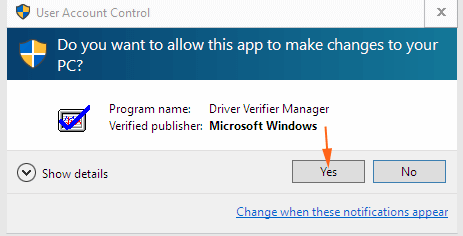
3 VEIKSMAS: Ekrane pasirodys „Driver Verifier manager“ langas. Spustelėkite laukelį, kuriame rodomas teiginys
„Sukurti tinkintą nustatymą kodo kūrėjui“
Spustelėkite toliau!
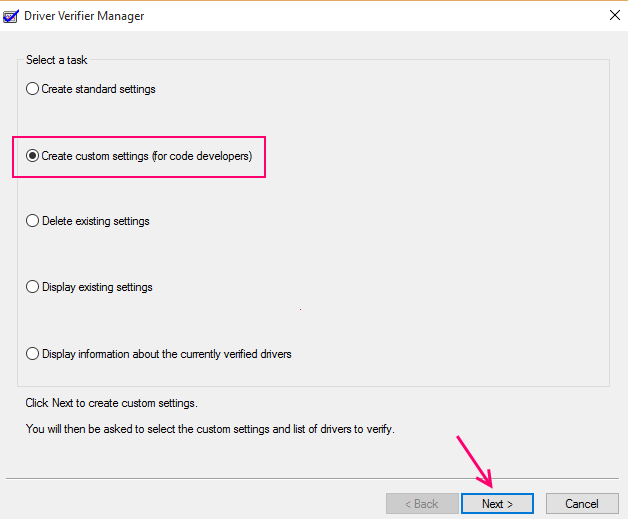
4 VEIKSMAS: Ekrane pasirodys naujas dialogo langas. Tai susidės iš įvairių individualių nustatymų. Pažymėkite visas parinktis, palikdami tik dvi parinktis Randomizuotas mažų išteklių modeliavimas ir DDI laikymasis kurios rodomos sąraše ir eikite toliau!
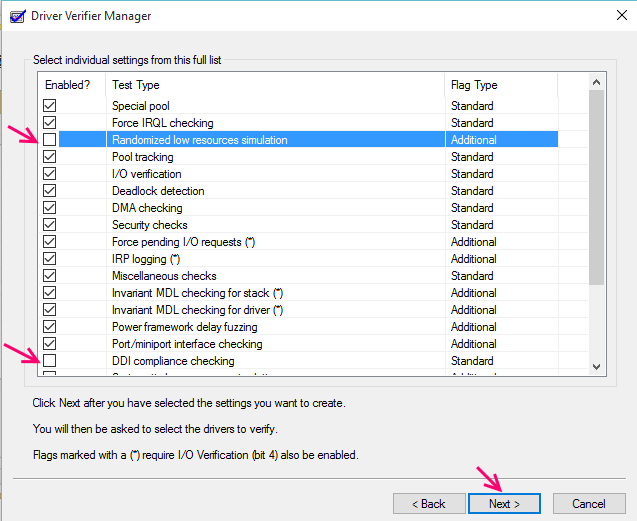
5 ŽINGSNIS: Spustelėkite radijo laukelį Vairuotojo tikrintuvo lange nurodydami „Pasirinkite tvarkyklės pavadinimą iš sąrašo“
Spustelėkite kitą!
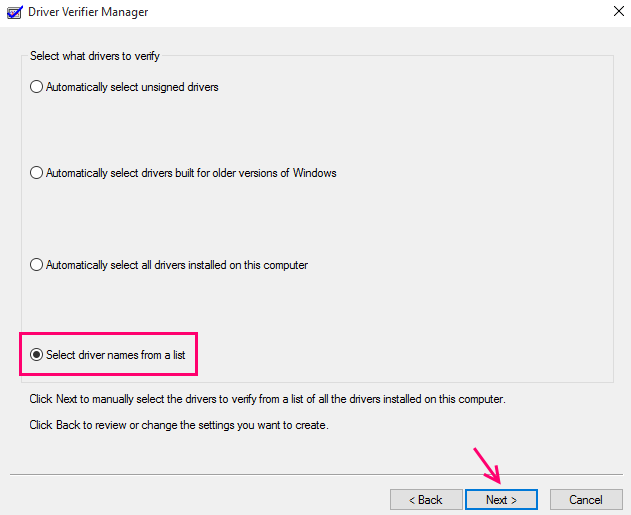
6 ŽINGSNIS: Užtruks šiek tiek laiko nuskaityti visas detales. Ekrane pasirodys dialogo langas, kurį sudaro didelis tvarkyklių pavadinimų sąrašas.
Pažymėkite visus langelius, kuriuose nerašyta „Microsoft“ korporacija, o tai reiškia, pasirinkite visus tuos tvarkykles, kurių nepateikė „Microsoft“, ir paspauskite mygtuką „Baigti“.
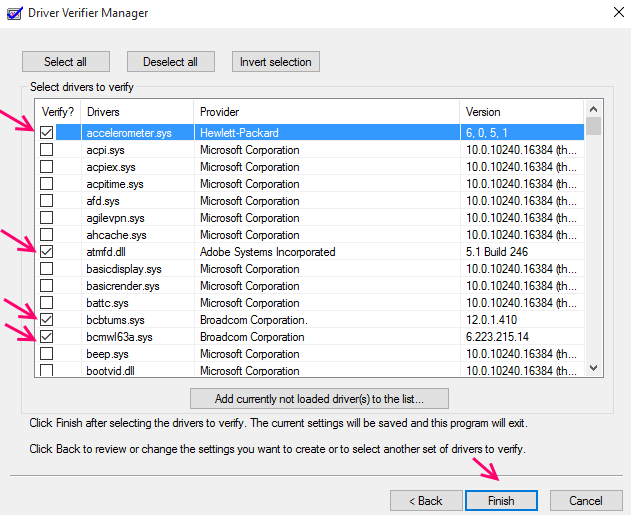
7 VEIKSMAS: Ekrane pasirodys naujas dialogo langas, kuriame bus prašoma vartotojo paleisti kompiuterį iš naujo!
Pranešime sakoma: „Kad pakeitimai įsigaliotų, turite iš naujo paleisti šį kompiuterį“
Paspauskite taip!
8 ŽINGSNIS: 10 langų sistema paleidžiama iš naujo ir pasirodo mėlynas ekranas. Spustelėkite „Tęsti“, kad paleistumėte kompiuterį įprastu režimu
Jei pasirodo trikčių šalinimo sąsaja, paspauskite „tęsti“ ir, jei ji vėl ir vėl pasirodys, paspauskite „atstatyti“ ir atnaujinkite kompiuterį, kad failai išliktų saugūs
9 ŽINGSNIS: Kai ekrane pasirodys darbalaukio ekranas, spustelėkite mygtuką Pradėti ir komandą parašykite aukštesnėje komandų eilutėje.
„Verifie / querysetting“
Paspauskite ENTER!
10 ŽINGSNIS: Vairuotojo tikrinimas prasidėjo ir užtruks apie 36 valandas, kol patikrinsite visus vartotojo pasirinktus tvarkykles veikia tinkamai, ar ne, todėl tai padės vartotojui nustatyti, ar tvarkyklė kelia problemų 10 lange sistema. Gali būti tikimybė, kad sistema užstrigs, čia vartotojui reikia paspausti tęsti!
11 VEIKSMAS: Jei sistema sugenda labai dažnai, paleiskite kompiuterį saugiuoju režimu ir įveskite komandą, kad sustabdytumėte tikrintuvą.
“tikrintojas / atstatymas”


